在PPT中,編輯動(dòng)畫(huà)效果時(shí)一般都是一張圖片一張圖片的設(shè)置。那么如何讓兩張圖同時(shí)向中間移動(dòng)呢,下面小編就為大家分享在PPT中使用兩張圖片同時(shí)向中間動(dòng)的方法。一起去看看吧!
方法:
1、首先第一步是打開(kāi)我們所用的PPT軟件,操作界面如下圖所示。
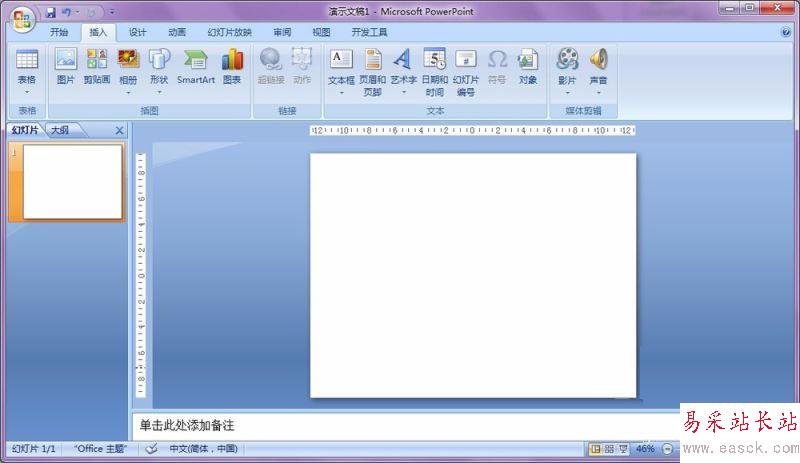
2、在工具欄中找到“插入”標(biāo)簽,在“插入”選項(xiàng)下面選擇“圖片”,如下圖。
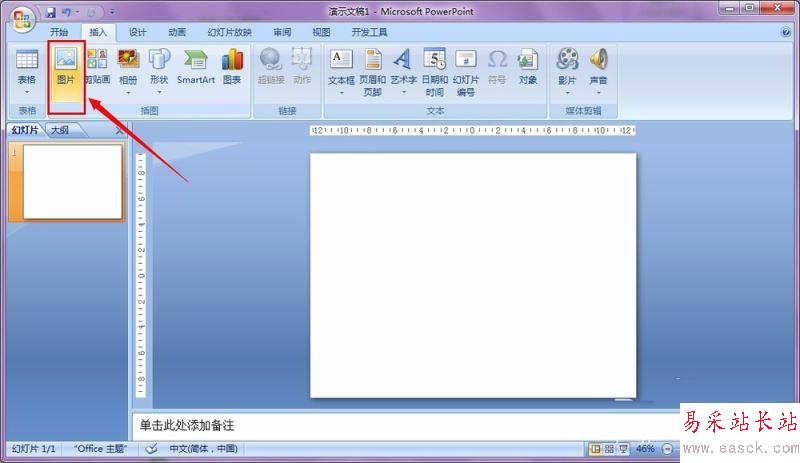
3、在插入圖片對(duì)話框中選擇要插入的圖片路徑,找到自己用的圖片。
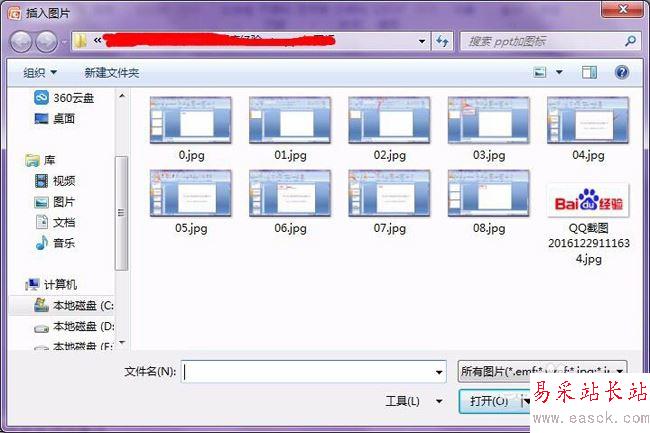
4、選擇已經(jīng)導(dǎo)入的兩張圖片,如下圖所示,把圖片放到合適的位置。

5、選中兩張圖片,在工具欄中的“格式”排列分塊中“組合”選擇“組合”。
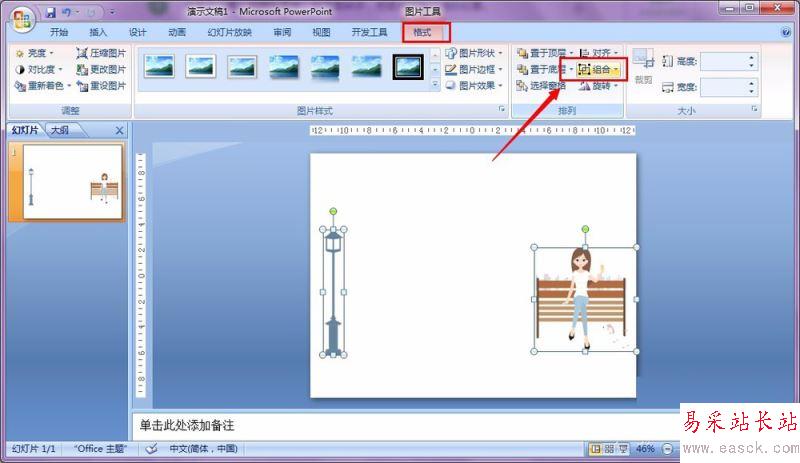
6、選擇“動(dòng)畫(huà)—自定義動(dòng)畫(huà)—進(jìn)入—其它效果”,如下圖所示。

7、在“添加進(jìn)入效果”的對(duì)話框中選擇“劈裂”,如下圖所示。
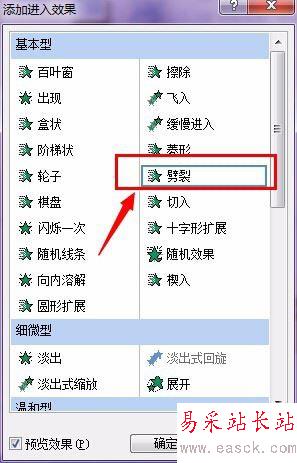
8、在效果對(duì)話框中,方向這里選擇“左右向中間收縮”,如下圖所示。

9、根據(jù)自己的動(dòng)畫(huà)需要可以調(diào)節(jié)圖片的位置及速度,如下圖所示。

新聞熱點(diǎn)
疑難解答
圖片精選